


win10系统中有自带的微软商店,我们可以从商店里面查找自己需要的软件来下载,但是部分网友不知道怎么打开微软商店,针对这个问题小编今天来给大家分享一下win10怎么打开微软商店的方法,遇到相同问题不会打开的小伙伴跟着小编以下步骤一起来学习一下吧。
win10打开微软商店的方法:
第一步:首先鼠标点击win10系统桌面的开始菜单按钮。
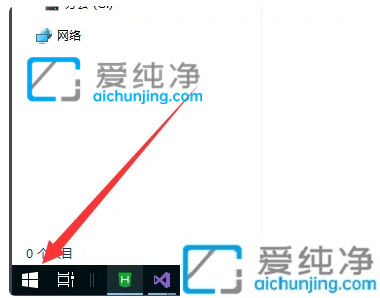
第二步:在打开的开始菜单界面 ,在所有程序里面找到 microsoft store 图标。
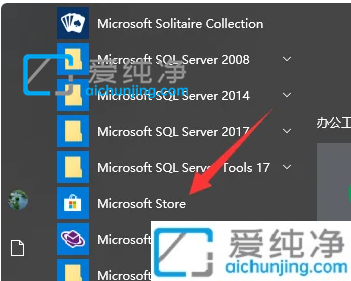
第三步:也可以在开始菜单里面 搜索,搜索 store 选项。
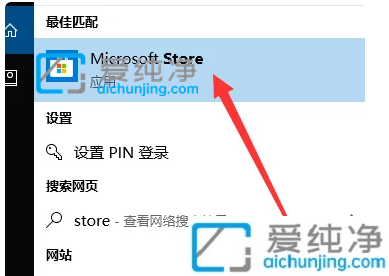
第四步:最后在搜索结果鼠标点击 microsoft store 即可打开 win10系统的应用商店,如下图所示就完成了。
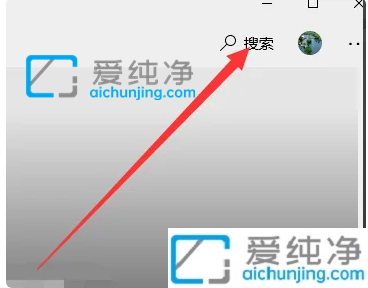
以上介绍win10怎么打开微软商店的方法,大家可以根据以上步骤打开,更多精彩资讯,尽在爱纯净。
| 留言与评论(共有 条评论) |